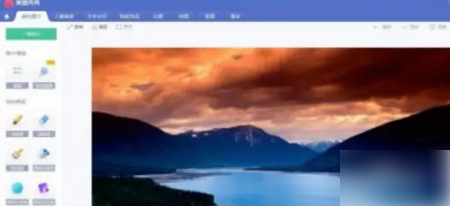想知道美圖秀秀如何將照片拆分成單張圖片嗎? php小編柚子將帶你一步步了解美圖秀秀照片拼圖分割功能的操作方法。如果你想要將一張拼圖拆分成獨立的圖片,請仔細閱讀以下內容,以獲得詳細的操作指南。
開啟美圖秀軟體,點擊右上角的「開啟」按鈕;

#接著在彈出圖片對話方塊中,選擇並開啟自己需要分割的圖片;
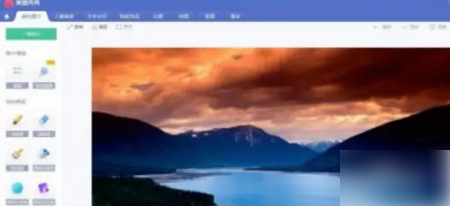

選擇選單列的「更多」選項中的「九格切圖」功能;

這時我們進入九宮格介面中,在左側功能列中我們可以選取自己需要的畫筆形狀;

將圖片調整至適當的位置,再點選下方「儲存到本機」選項;

在跳出的“儲存”對話方塊中,選擇中“儲存9張切圖”,點選“確定”按鈕,並選取要儲存的位置;


這就是圖片分割成9張的效果。

#
以上是美圖秀秀分割圖片怎麼操作(美圖秀秀照片拼圖分割操作方法)的詳細內容。更多資訊請關注PHP中文網其他相關文章!